NHN Cloud > 사용 가이드
이 가이드에서는 NHN Cloud 이용 방법을 자세히 설명합니다.
NHN Cloud 회원 가입
회원 가입 절차
https://nhncloud.com에 접속한 후 화면 오른쪽 위에서 회원 가입을 클릭합니다.
회원 가입 절차는 아래와 같습니다.
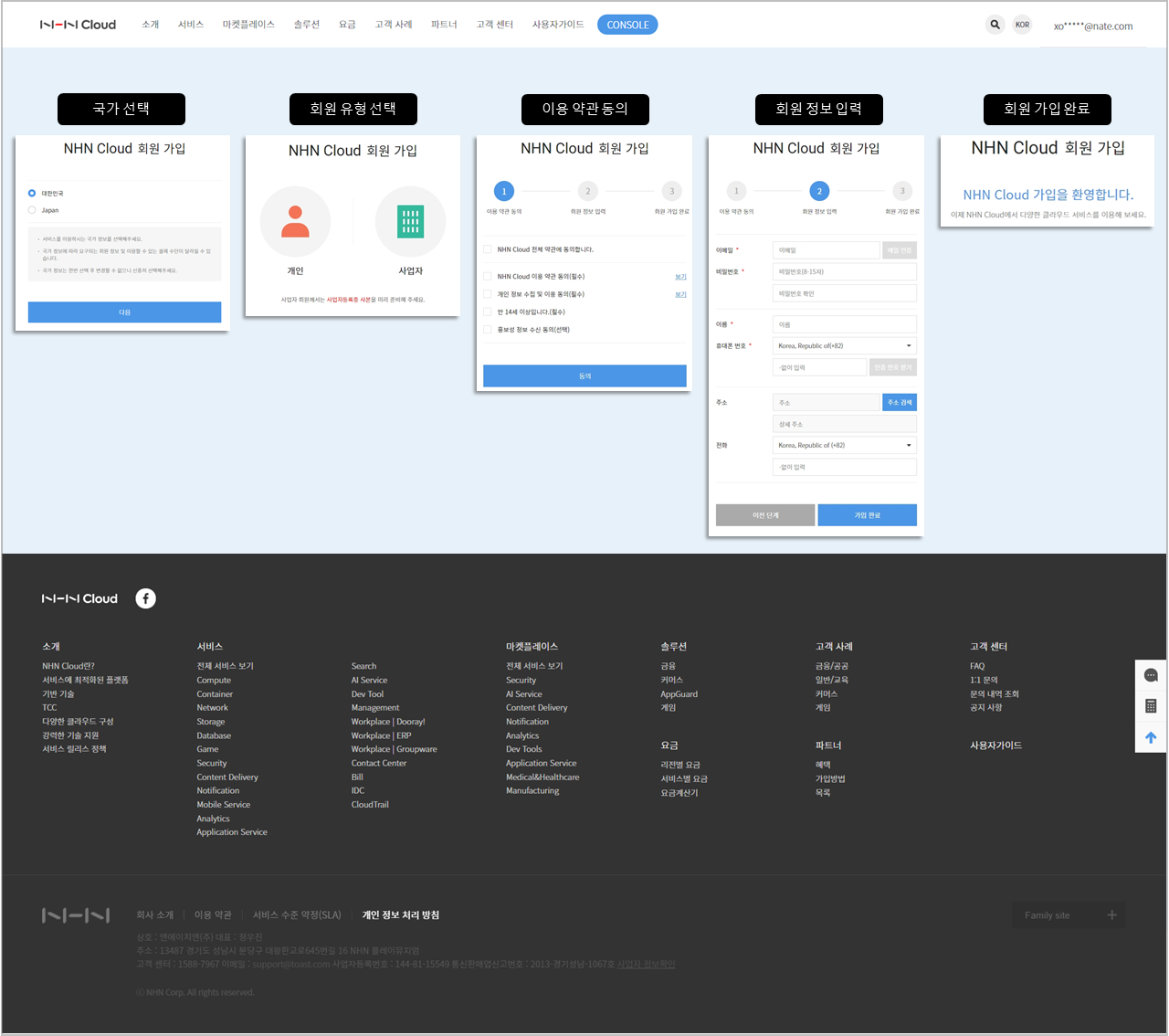
국가 선택
NHN Cloud 회원은 회원 가입 시 선택한 국가에 따라 한국 회원(NHN Cloud)과 일본 회원(NHN Cloud Japan)으로 구분됩니다. 각 국가의 법령에 의한 NHN Cloud 이용약관과 개인 정보 처리 방침에 동의해야 회원으로 가입할 수 있습니다.
-
한국 회원(NHN Cloud)
- 회원 가입 시 '한국'를 선택한 회원
-
일본 회원(NHN Cloud Japan)
- 회원 가입 시 '일본'을 선택한 회원
회원 유형(개인/사업자) 선택
회원 유형에 따라 가입 시 필요한 사항은 다음과 같습니다. 사업자 회원은 회원 가입 시 '한국 또는 일본'국가를 선택한 경우에만 가입할 수 있습니다.
- 개인 회원
- 메일 수신이 가능한 이메일
- SMS 확인이 가능한 휴대폰
- 사업자 회원
- 메일 수신이 가능한 이메일
- SMS 확인이 가능한 휴대폰
- 사업자등록증 사본(가입 시 한국 국가를 선택한 사업자 회원만 해당)
이용 약관 동의
| 동의 구분 | 설명 | 필수 입력 |
|---|---|---|
| NHN Cloud 이용 약관 | - NHN Cloud 서비스를 이용하기 위한 약관입니다. - 동의한 경우에만 NHN Cloud 회원으로 가입할 수 있습니다. |
O |
| 개인 정보 처리 방침 | - NHN Cloud 서비스를 이용하기 위해 필요한 개인 정보 수집/이용에 대한 약관입니다. - 동의한 경우에만 NHN Cloud 회원으로 가입할 수 있습니다. |
O |
| 만 14세 이상 | - NHN Cloud 서비스를 이용하기 위한 약관입니다. - 동의한 경우에만 NHN Cloud 회원으로 가입할 수 있습니다. |
O |
| 홍보성 정보 수신 | - NHN Cloud에서 시행하는 이벤트, 프로모션, 서비스 홍보 등의 정보 수신에 대한 동의입니다. - 홍보성 정보 수신 동의는 회원 가입 후 회원 정보에서 수정할 수 있습니다. |
x |
회원 정보 입력
| 관리 정보 | 설명 | 필수 입력 |
|---|---|---|
| ID | - 이메일 수신이 가능한 이메일 주소입니다(이메일 인증 필수). | O |
| 비밀번호 | - 영문, 숫자, 특수문자를 포함하여 8자리 이상으로 구성합니다. - 이전과 동일한 비밀번호는 사용할 수 없습니다. - 대소문자를 구분합니다. - 4자리 이상 연속적인 문자나 숫자(예: 1111, 1234, abcd 등)는 사용 할 수 없습니다. - 비밀번호는 90일마다 변경해 주세요. 90일이 지나면 비밀번호 변경 안내 화면이 제공됩니다. |
O |
| 회원 가입 유형 | 1. 개인 - 간편한 이메일 인증, 휴대폰 SMS 인증으로 회원 가입을 합니다. - 개인 회원은 결제 수단으로 신용카드를 사용할 수 있습니다. 2. 사업자 - 가입 시 국가를 한국 또는 일본을 선택한 경우에만 사업자 회원으로 가입할 수 있습니다. - 추가적으로 사업자등록 정보에 대해 인증을 진행합니다. 인증 완료 후 결제 수단 등록이 가능합니다. - 가입 국가에 따라 인증하는 정보는 상이합니다. |
O |
| 이름 | - NHN Cloud 서비스에서 사용할 사용자 이름입니다. | O |
| 휴대폰 번호 | - SMS 확인이 가능한 휴대폰 번호입니다(휴대폰 SMS 인증 필수). | O |
| 유선전화 | - 빠른 서비스 지원을 위해 관리합니다. | X |
| 주소 | - 가입 시 국가를 한국으로 선택한 경우 선택 관리 항목입니다. - 우편번호, 기본 주소, 상세 주소로 구성합니다. |
X |
| 사업자 정보 | - 사업자 회원의 경우 필수 관리 항목입니다. - 가입 국가에 따라 입력 정보는 상이할 수 있습니다. - 회사명, 사업자등록번호, 대표자명, 업종/업태, 주소, 유선전화 등의 정보를 관리합니다. - 사업자등록증에 기재된 정보와 일치해야 합니다. |
O |
회원 가입 완료
회원 가입이 완료되면 자동으로 로그인됩니다. NHN Cloud 홈페이지와 콘솔을 이용할 수 있습니다.
로그인 보안 설정
로그인 보안 설정에서 2단계 로그인 설정이 가능합니다. '이메일 인증, 휴대폰 인증, Google OTP 인증'을 지원합니다.
로그인 보안 설정 선택
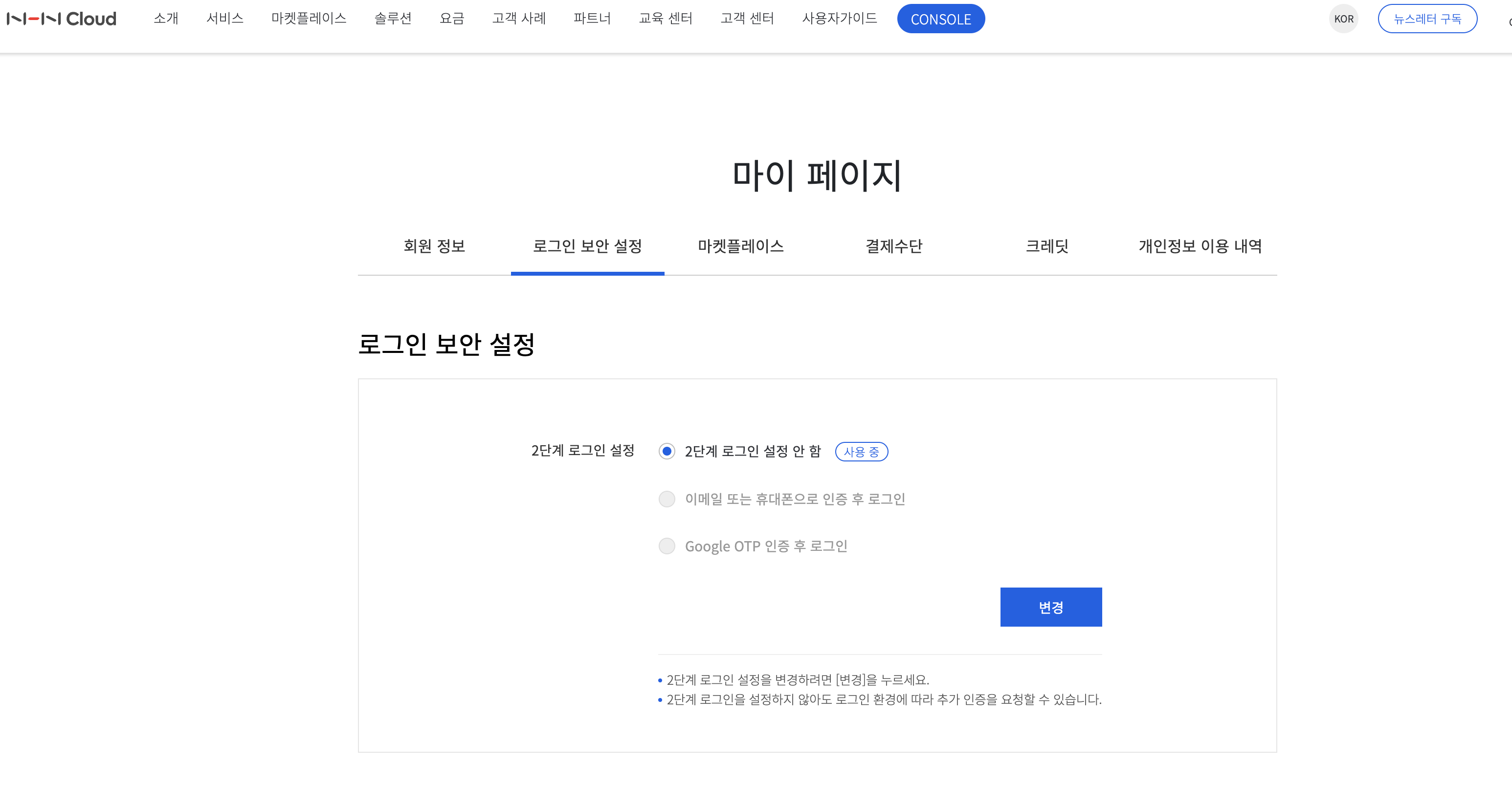 마이 페이지 접속 후 로그인 보안 설정 탭을 클릭 합니다.
사용 중인 로그인 보안 설정을 확인할 수 있고 "변경" 버튼을 클릭하여 변경할 수 있습니다.
마이 페이지 접속 후 로그인 보안 설정 탭을 클릭 합니다.
사용 중인 로그인 보안 설정을 확인할 수 있고 "변경" 버튼을 클릭하여 변경할 수 있습니다.
- 2단계 로그인 설정
- 2단계 로그인 설정 안 함: 최초 상태로 2단계 로그인 보안 설정을 사용하지 않는 상태
- 이메일 또는 휴대폰으로 인증 후 로그인: 로그인 시 회원 정보의 이메일 또는 휴대폰 번호로 인증번호를 받아 인증
- Google OTP 인증 후 로그인: 로그인 시 Google OTP 앱으로 인증
Google OTP 인증 후 로그인 설정 방법
2단계 로그인 설정에서 Google OTP 인증 후 로그인을 선택 후 "저장" 버튼 클릭 합니다. OTP 인증 설정을 차례대로 진행합니다.
-
OTP 인증 앱을 설치합니다.
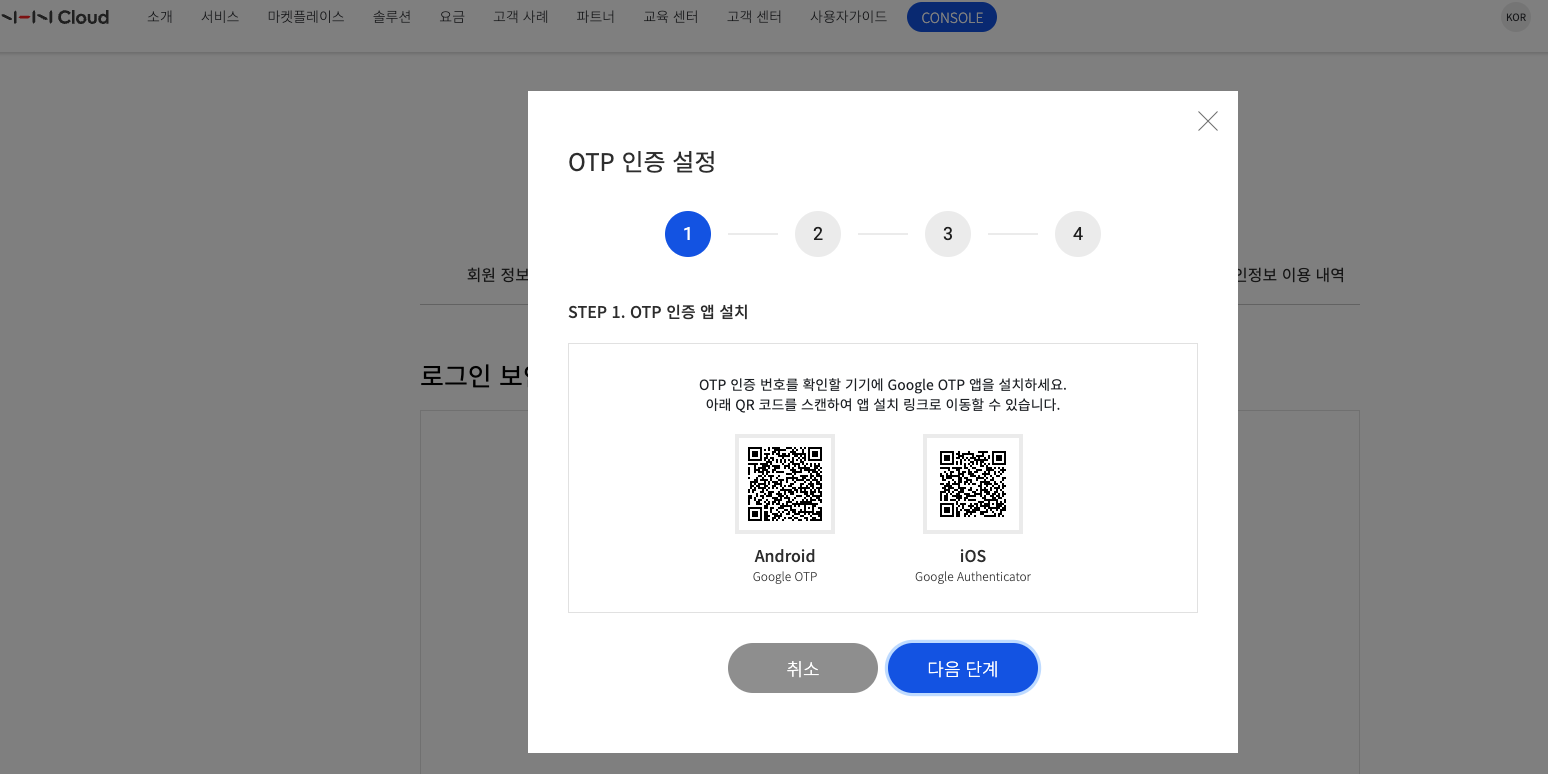
-
OTP 인증 앱에 NHN Cloud 계정을 추가합니다.
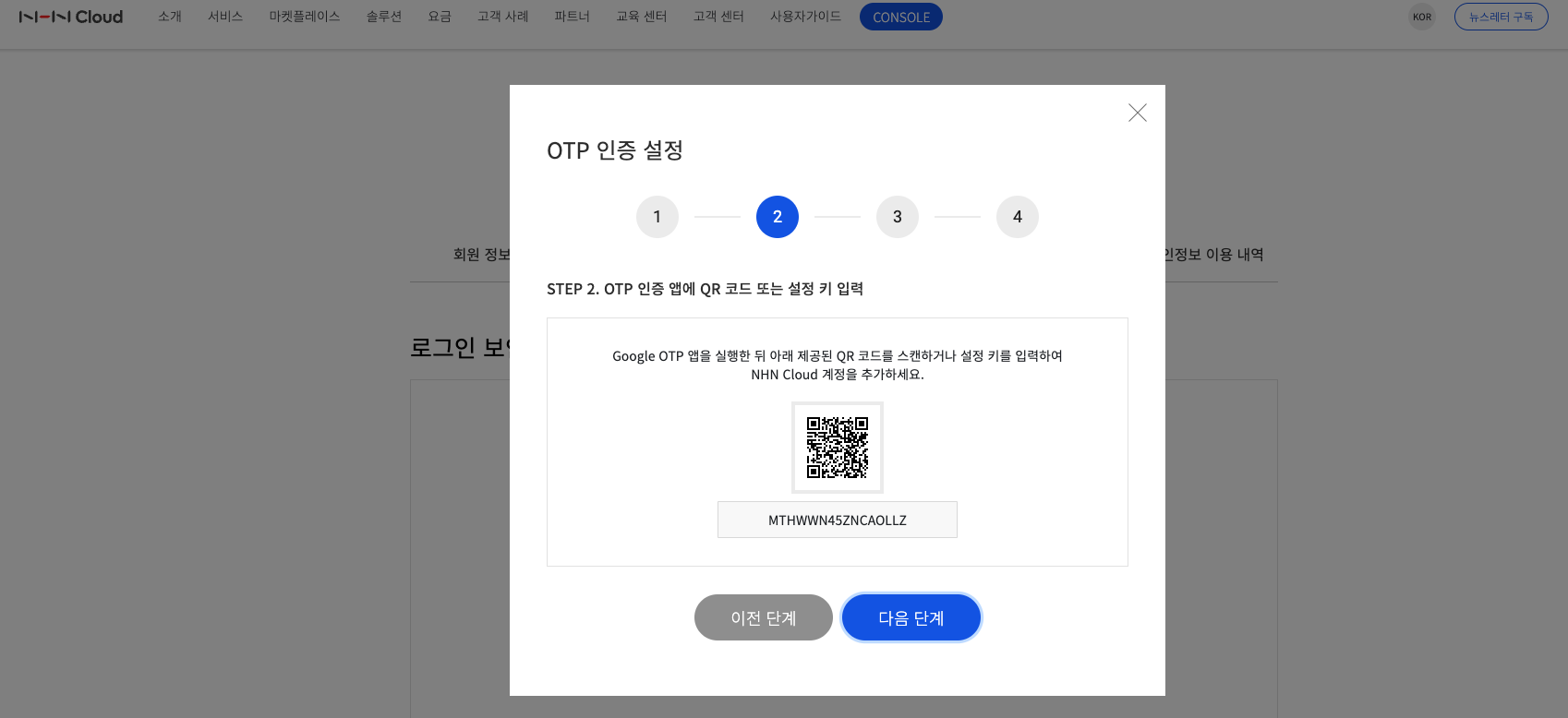
-
OTP 인증 앱 화면에 표시된 NHN Cloud 계정의 인증번호를 입력합니다.
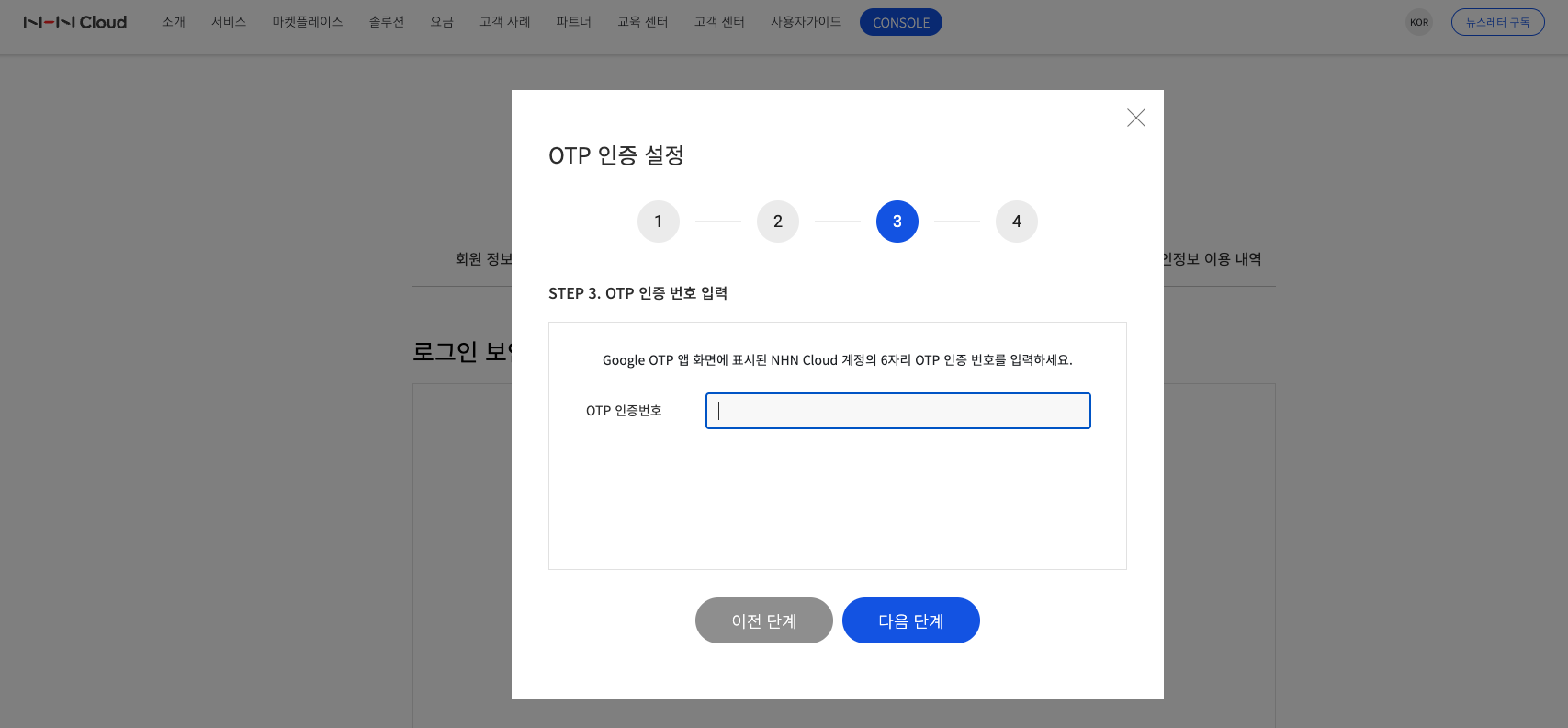
-
OTP 등록 기기 명을 입력합니다. (한글, 영어, 일본어, 중국어, 스페이스, 숫자만 입력 가능 / 최대 10자)
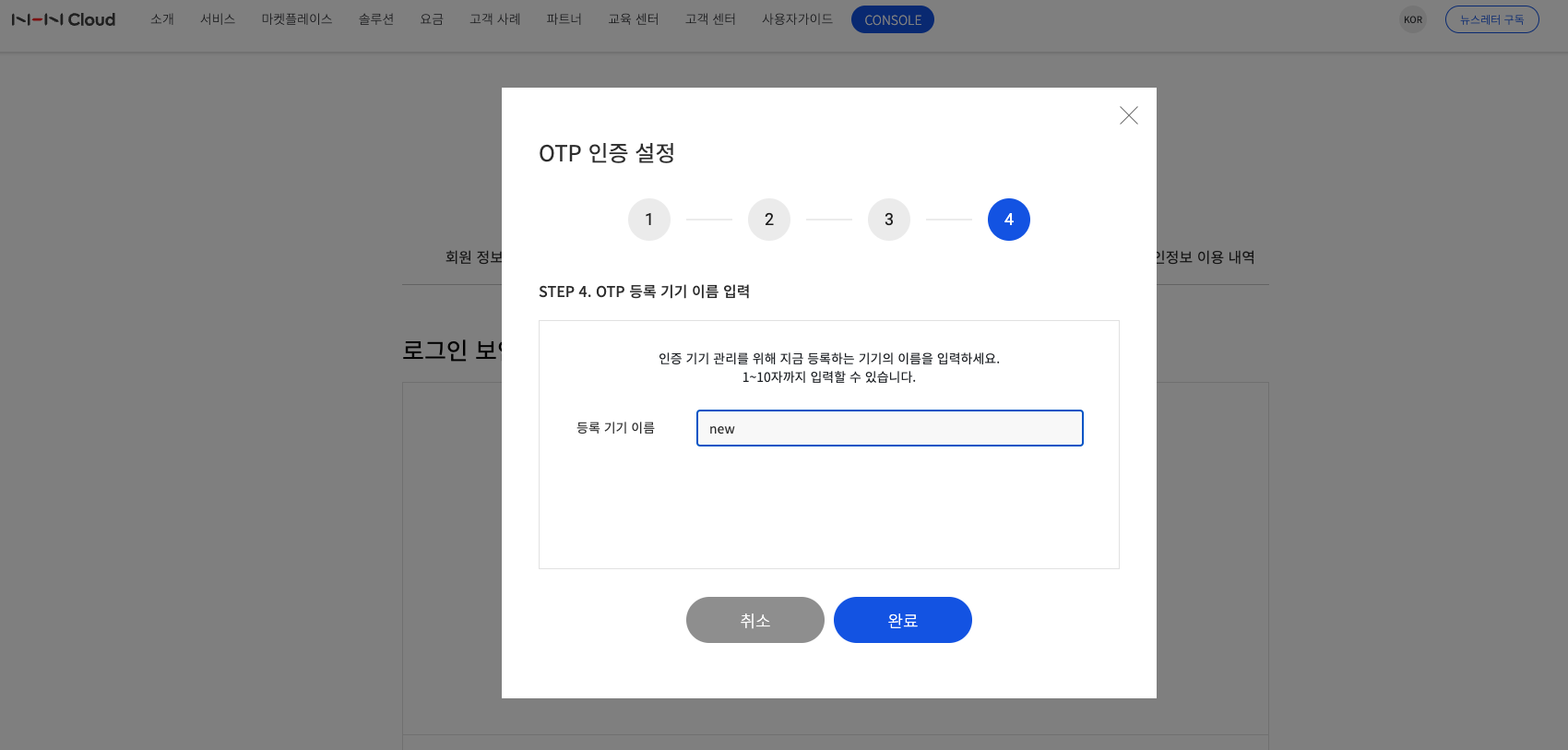
OTP 인증 설정이 완료되면 OTP 인증 기기 리스트에 등록된 기기가 표시됩니다.
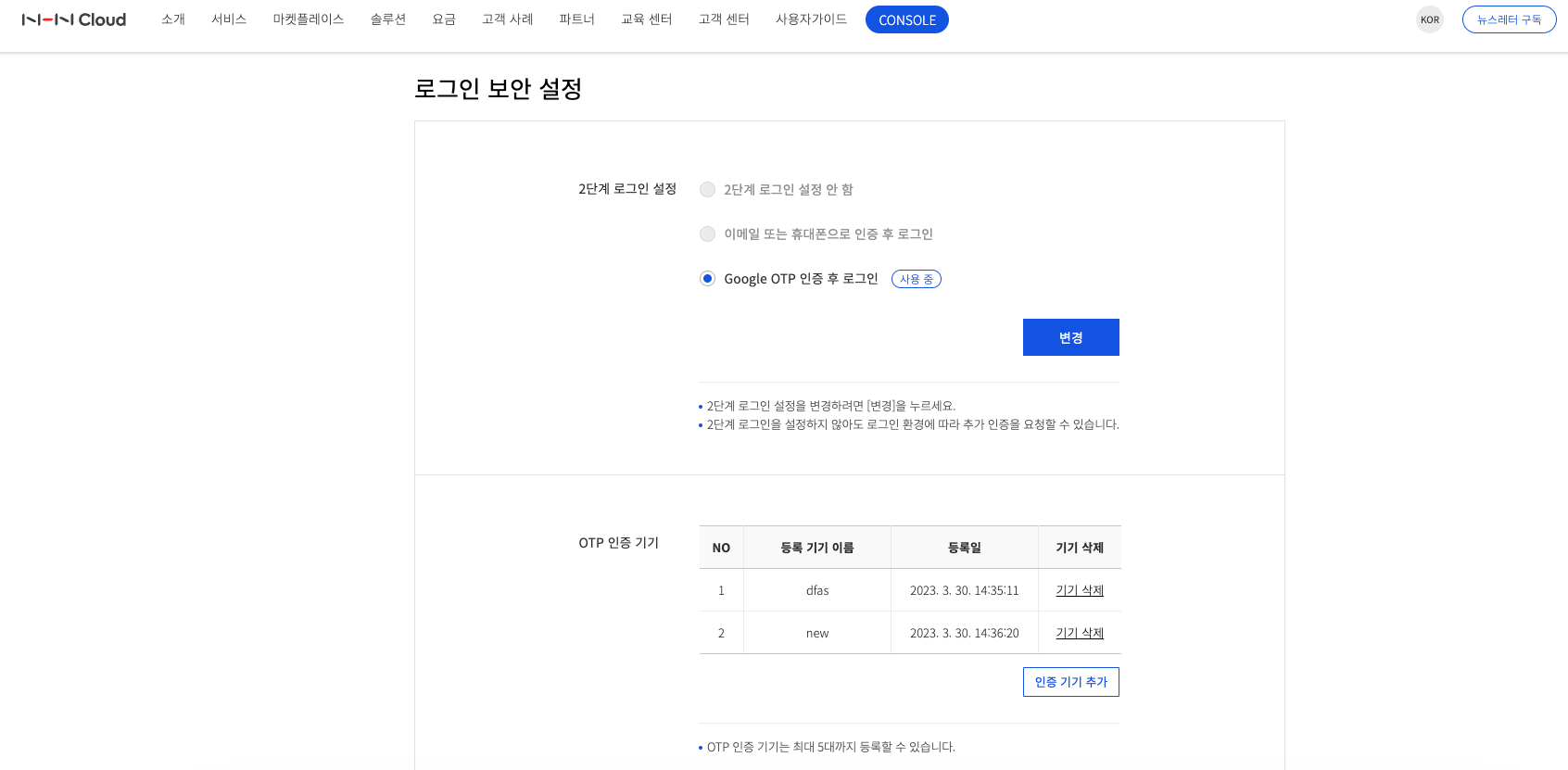
- 등록 기준
- 최대 5개까지 등록 가능
- 삭제 기준
- OTP 인증 기기가 2개 이상인 경우: OTP 인증 기기 삭제 가능
- OTP 인증 기기가 1개인 경우: OTP 인증 기기를 추가하거나 2단계 로그인 설정을 변경해야 삭제가 가능
결제 수단 등록
NHN Cloud 서비스를 이용하려면 결제 수단을 등록해야 합니다. 단, 멤버로 초대된 조직 또는 프로젝트가 있다면 결제 수단 등록 없이 NHN Cloud 서비스를 이용할 수 있습니다.
결제 수단은 마이 페이지 > 결제 수단에서 등록할 수 있습니다. NHN Cloud에서 제공하는 결제 수단은 아래와 같습니다. 단, 회원 가입 시 선택한 국가에 따라서 사용 가능한 결제 수단이 달라집니다.
- 한국
- 개인: PAYCO 신용카드, 신용카드
- 사업자: PAYCO 신용카드, 신용카드, 체크카드, 계좌이체
- 일본
- 개인: 신용카드
- 사업자: 신용카드
결제 수단별 관리 정책
결제 수단별 인증 및 관리 정책은 아래와 같습니다.
| 국가 | 회원 유형 | 결제 수단 | 인증 방식 | 입력 정보 | 비고 |
|---|---|---|---|---|---|
| 한국 | 개인 | PAYCO 신용카드 | 휴대폰 본인 인증 | 카드 번호, 유효기간, 비밀번호 앞 2자리 | 카드 유효성 검증을 위해 1,000원 결제 후 취소 처리 |
| 신용카드 | 휴대폰 본인 인증 | 카드 번호, 유효기간, 생년월일 | 개인/기명식 법인카드 지원 | ||
| 사업자 | PAYCO 신용카드 | 주민등록번호 또는 사업자등록번호 | 카드 번호, 유효기간 | 카드 유효성 검증을 위해 1,000원 결제 후 취소 처리 | |
| 신용카드(기명) | 휴대폰 본인 인증 | 카드 번호, 유효기간, 생년월일 | 체크카드 지원 | ||
| 신용카드(무기명) | 사업자등록번호 | 카드 번호, 유효기간, 비밀번호 앞 2자리 | |||
| 계좌이체 | 공인인증서 인증 | 은행, 계좌번호 | 개인 계좌는 개인 공인인증서 법인 계좌는 회원/법인 계좌/ 공인인증서의 사업자 정보가 동일해야 함 |
||
| 일본 | 개인 | 신용카드 | 카드 소유 인증 | 카드 번호, 유효기간, 이름, 보안 코드 | 카드 유효성 검증을 위해 2엔(円) 결제 후 취소 처리 |
| 사업자 | 신용카드 | 카드 소유 인증 | 카드 번호, 유효기간, 이름, 보안 코드 | 카드 유효성 검증을 위해 2엔(円) 결제 후 취소 처리 |
결제 수단 등록 방법
PAYCO 신용카드
결제 수단 선택
- 마이 페이지 > 결제 수단 화면에서 결제 수단 변경 버튼을 클릭합니다.
- 자동 결제 수단 등록 화면에서 PAYCO 신용카드를 선택합니다.
PAYCO 가입
PAYCO 아이디는 본인의 휴대폰 번호 또는 이메일을 아이디로 사용할 수 있습니다. 사용할 아이디와 비밀번호를 입력하면 가입이 완료됩니다.
본인 인증 및 결제 수단 등록
- 결제 수단 최초 등록 시 휴대폰 본인 인증이 진행됩니다.
- 본인 인증 후, 결제 수단 정보를 입력하고 동의 절차를 거치면 등록이 완료됩니다. 결제 수단 종류에 따라 결제 비밀번호 입력이 필요할 수 있습니다.
PAYCO 로 결제
결제 수단을 선택한 후, 결제 비밀번호를 입력하면 결제 수단 등록이 완료됩니다.
신용카드(한국)
결제 수단 선택
- 마이 페이지 > 결제 수단 화면에서 결제 수단 변경 버튼을 클릭합니다.
- 자동 결제 수단 등록 화면에서 신용카드를 선택합니다.
카드 종류 선택
- 개인/기명 법인카드/체크카드
- 휴대폰 본인 인증: 이름, 성별, 생년월일, 휴대폰 번호를 입력하여 본인 인증을 진행합니다.
- 카드 정보 입력: 카드 번호, 카드 유효기간, 생년월일을 입력한 후 결제 수단을 등록합니다.
- 무기명 법인카드
- 사업자등록번호 확인: 사업자등록번호를 입력합니다.
- 카드 정보 입력: 카드 번호, 카드 유효기간, 비밀번호 앞 2자리를 입력한 후 결제 수단을 등록합니다.
결제 수단 등록 완료
- 결제 수단이 정상적으로 등록되면, 마이 페이지 > 결제 수단에서 확인할 수 있습니다.
신용카드(일본)
결제 수단 선택
- 마이 페이지 > 결제 수단 화면에서 결제 수단 변경 버튼을 클릭합니다.
- 자동 결제 수단 등록 화면에서 신용카드 정보(카드번호, 유효기간, 카드 명의, 보안 코드)를 입력합니다.
결제 수단 등록 완료
결제 수단이 정상적으로 등록되면, 마이 페이지 > 결제 수단에서 확인할 수 있습니다.
계좌 이체
결제 수단 선택
사업자 회원의 경우에만 사용할 수 있는 결제 수단입니다.
- 마이 페이지 > 결제 수단 화면에서 결제 수단 변경 버튼을 클릭합니다.
- 자동 결제 수단 등록 화면에서 계좌이체를 선택합니다.
계좌 정보 입력
계좌 정보를 입력합니다.
공인인증서 인증
- 개인 계좌의 경우, 개인 공인인증서를 선택해 인증합니다.
- 법인 계좌의 경우, 계좌의 사업자 정보와 동일한 사업자 정보로 등록된 공인인증서를 선택해 인증합니다.
결제 수단 등록 완료
결제 수단이 정상적으로 등록되면, 마이 페이지 > 결제 수단에서 확인할 수 있습니다.
크레딧 관리
NHN Cloud 서비스에서 관리하는 크레딧은 서비스 가입, 리워드, 이벤트, 보상 목적에 따라 무상으로 지급하는 크레딧입니다. 크레딧은 현금 1원과 동일합니다. 지급받은 크레딧은 [마이 페이지 > 크레딧] 에서 확인할 수 있습니다. 크레딧은 아래와 같은 정책으로 운영됩니다.
- 환불되지 않습니다.
- 유효기간을 관리합니다. 유효기간 이후 소멸하며 적립 유형별로 유동적으로 운영합니다.
- 크레딧 지급은 결제수단을 등록한 일부 국가의 회원에게 제공됩니다.
- 크레딧은 휴대폰번호, 사업자번호 당 1개만 사용할 수 있으며 회원이 NHN Cloud 운영 정책에 위배되는 행동을 했을 경우, 크레딧을 회수할 수 있습니다.
- NHN Cloud 이용 금액 발생 시 크레딧이 있으면 자동으로 크레딧만큼 이용 금액을 차감합니다.
- NHN Cloud 이용 금액이 보유한 크레딧보다 많을 경우, 크레딧에서 차감하고 나머지 금액이 유료 과금됩니다.
- 가입 축하 크레딧은 NHN Cloud에서 제공하는 서비스의 요금 지불에 이용할 수 있습니다.
- 제외 서비스: Notification, GPU Instance, 마켓플레이스, 별도 문의 서비스 제외
회원 탈퇴
회원 탈퇴 신청
NHN Cloud 회원 탈퇴는 마이 페이지 > 회원 정보에서 회원 탈퇴 버튼을 클릭하여 신청합니다. 회원 탈퇴 유의 사항을 확인 후, 회원 탈퇴를 클릭합니다. 이용 중인 서비스가 있을 때는 회원 탈퇴를 신청할 수 없습니다.
회원 탈퇴 검증
회원 탈퇴 신청 후, 아래 정보를 확인하고 회원 탈퇴를 처리합니다.
이용 요금이 남아 있다면, 자동 결제일(매월 8일)에 결제된 후 회원 탈퇴가 처리됩니다.
회원 탈퇴 완료
회원 탈퇴가 완료되면, 회원 탈퇴 신청 시 등록한 이메일로 탈퇴 내역이 발송됩니다. 회원 탈퇴 시 모든 이용 정보가 삭제되며, 삭제된 데이터는 복원되지 않습니다.